文字的修饰
文字的修饰

课题:文字的修饰教材分析:本课主要是让学生掌握如何改变字体,如何添加艺术字,使得文章更加层次分明、重点突出。
在此过程中,可对学生进行相应的美育教育。
本课主要讲解了文字的最基本设置:改变文字的字型、字体、字号和颜色;文字的几种最简单修饰:字体加粗、字体倾斜和字体加下划线;文章中艺术字的插入方法,以及艺术字的简单调整。
本课总体是围绕Word中对字体的修饰和变化开展的。
本课的重点是文字修饰的基本方法和插入艺术字。
其中文字的基本修饰比较简单,在教学时,应以学生的尝试性练习为主,让学生通过试知道每一个按钮的操作方法及用途。
对于文字的基本修饰方法是要求学生能够熟练操作的,所以教师应该通过适当的练习题来让学生得到巩固,从而形成学生内在的技能。
艺术字的插入涉及到了一个新的菜单“插入”菜单,这里要打好基础,因为后面第35课就是插入图片,其中也会用到这个菜单,所以这里首先要让学生认识“插入”菜单。
对于艺术的插入及调整,这里不能提太高的要求,只要让学生会插入艺术字,懂得对艺术字进行一些简单的调整就行了。
此外,这课的内容比较有趣,也较具有吸引力,所以教师在教学时应把激发学生的学习兴趣当作一个教学目标,让学生有充分的自由,使用什么字体,添加什么形式的艺术字,只要适合文章的具体情况,你想怎样设置字体,插入什么样的艺术字都行,并适时地对学生进行审美教育。
为了迎接省实验小学的验收,学校安排我上一节信息技术课,我选择在五年级上《文字的修饰》一课,在这之前我曾经进行了三次试上,并且得到了市教研室史老师对我的指导,然后对教案进行了重新调整,现把上完后的感受小结如下:一、做得好的地方信息技术课是一门操作实践性较强的课程,在上课时我坚持这个原则,把大量的时间交给学生去尝试,去操作。
此外,由于布局调整,这个班每个学习水平层次的学生都有,为了面向全体学生,使每个学生都得到发展,我让每一小组的学生都来合作学习,相互帮助,共同进步。
在这一节课中,我始终坚持教师少讲,学生多试的尝试学习原则,在学习新知识时,第一个知识由教师演示,而其他的知识均由学生尝试得来,这样有助于培养学生自主探究的精神,可以养成他们自主学习的好习惯。
文字的修饰
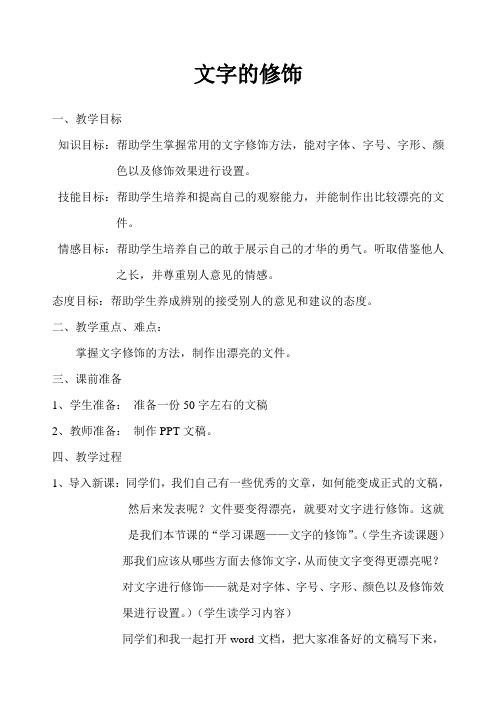
文字的修饰一、教学目标知识目标:帮助学生掌握常用的文字修饰方法,能对字体、字号、字形、颜色以及修饰效果进行设置。
技能目标:帮助学生培养和提高自己的观察能力,并能制作出比较漂亮的文件。
情感目标:帮助学生培养自己的敢于展示自己的才华的勇气。
听取借鉴他人之长,并尊重别人意见的情感。
态度目标:帮助学生养成辨别的接受别人的意见和建议的态度。
二、教学重点、难点:掌握文字修饰的方法,制作出漂亮的文件。
三、课前准备1、学生准备:准备一份50字左右的文稿2、教师准备:制作PPT文稿。
四、教学过程1、导入新课:同学们,我们自己有一些优秀的文章,如何能变成正式的文稿,然后来发表呢?文件要变得漂亮,就要对文字进行修饰。
这就是我们本节课的“学习课题——文字的修饰”。
(学生齐读课题)那我们应该从哪些方面去修饰文字,从而使文字变得更漂亮呢?对文字进行修饰——就是对字体、字号、字形、颜色以及修饰效果进行设置。
)(学生读学习内容)同学们和我一起打开word文档,把大家准备好的文稿写下来,看谁又快又准确.(学生练习,教师随机指导)我们如何进行文字的修饰呢?好,我们一起来做吧!出示PPT文稿要点一:选定——帮助学生加深理解:要对文字进行修饰,必须先要选定。
选定即按住鼠标左键向右移动完后再松手,使文字成反白。
可以从左往右拖动,也可以从右往左拖动。
(根据需要可选一个字或多个字,选择全文可以用“编辑”中的“全选”)要点二:功能——帮助学生了解工具栏上常用的几种用于文字修饰的按扭:字体:指的是字的样式。
通过下拉列表可以选择不同的字体。
字号:字号表示字的大小。
下拉列表里有很多选择,最小的是八号,一般用四号,最大的是初号。
有的同学的电脑只有数字序号,最大的是72号。
一般用16、18号。
字形:B-粗体;I-斜体;U-下划线及颜色;A代表字的颜色。
要点三:方法——让学生知道并掌握对文字进行修饰的几种方法:一是用“格式”工具栏进行文字修饰,二是用“格式”中“字体”对话框对文字进行修饰。
word软件中文字的修饰教案

制作精美电子文摘———WORD中文字的修饰学生与教材分析:《WORD中文字的修饰》是华中师范大学出版社的《信息技术》初一年级第二册,第二章第3节的内容。
在此之前学生学习了在新建、打开、关闭WORD文档,学习了在WORD中输入几段文字,并能对输入文字做简单的选择、复制、粘贴、修改操作。
本次课主要向学生介绍WORD中修饰文字的一些方式。
教学目标:知识与能力目标:1、学会利用格式工具栏和字体对话框对文字进行修饰。
2、培养学生的设计才能和动手能力,并学会评价作品。
过程与方法:通过在文档中对文字的修饰,学会制作漂亮的电子文摘。
情感态度与价值观:1.在修饰文字的操作中培养学生的审美能力和色彩搭配能力。
2.通过制作精美的电子文摘,培养学生对信息技术课的兴趣。
3. 通过制作电子文摘,培养学生合理规范地获取利用信息的习惯。
教学重点、难点:重点:1.利用格式工具栏修饰文字;2、利用字体对话框对文字进行修饰。
难点:字体对话框的学习与设置文字的色彩搭配教学方法:任务驱动法;教学环境:多媒体网络教室;教学准备:制作电子文摘教学范例,为学生准备摘抄的文档资料;教学时间:1课时教学过程:导入新课:(3分钟)【教师】同学们平时有做摘抄的习惯吗?(有)。
有过摘抄经验的同学是不是觉得平时摘抄时不仅费时,而且摘抄笔记又不够美观呢?(是)好,今天老师要教会同学们制作既省时又美观的电子文摘,希望同学们认真学习哦。
(呈现幻灯片“制作精美电子文摘———WOR中文字的修饰)首先我将为大家呈现两份电子文摘,同学们注意观察比较,然后回答下面的问题:(幻灯片:第二份与第一份相比有什么明显的区别?第二份文摘中的文字与第一份相它的文字有哪些变化?)打开《电子文摘》和《美丽文摘范例》文档【问题1】第二份与第一份相比有什么明显的区别?〖学生〗学生观察回答(第二份文摘文字颜色比较多,比第一份美观)【教师】嗯,很好。
那我们来仔细分析一下第二份文摘,看看它在文字上做了哪些改变。
《文字的修饰》优秀教案

文字的修饰[教学目标]1、知识目标:①掌握文字修饰的基本方法,并能熟练操作;②掌握插入艺术字的方法并能对艺术字进行简单的调整;2、能力目标:通过学生的尝试操作,培养他们良好的审美能力,激发学生的学习兴趣;[教学内容]:第33课《文字修饰》[教学重点与难点]:文字修饰的基本方法和插入艺术字。
[教学对象分析]:学生已学会汉字的输入方法。
对word窗口有了一定的认识,初步知道菜单下的一些常用命令、常用工具栏和格式工具栏上各个功能图标的位置。
已初步学会了文章的打开和修改这一技能操作。
[教学过程]:一、以美启学1、温故:复习word窗口的组成;2、引新:通过比较两遍文章,引入课题:文字的修饰。
二、以美导学1.文字的简单修饰①、改变文字的字型、字体、字号及字的颜色带领学生回忆格式工具栏的位置,引导学生猜一猜,想一想,格式工具栏有什么作用。
鼓励学生试着利用格式工具栏里的一些小工具来完成"牛刀小试"。
学生自主尝试,教师巡视解疑。
学生练习后,让学生试着总结操作方法。
(在学生叙述时,强调"选中")给一定时间让学生继续练习。
教师对部分学生进行个别指导。
②、文字的简单修饰选中一段文字,让学生分别试用三个按钮,并观察三个按钮产生的不同效果。
学生练习,师巡视指导。
分别请若干学生说出自己的发现?(强调可以选择不同的风格线)③、初步认识"字体对话框"(拓展内容)告诉学生:除了通过格式工具栏里的工具对标题"秋游"进行修饰外,还可以先选中文字,然后右键单击,在弹出的"字体"对话框中来设置文字的字体、字号、颜色等。
请学生仔细观察对话框,想一想,文字对话框有哪些作用?(学生讨论)生讨论后回答。
总结:我们使用快捷工具能做的工作,在"字体"对话框里也都能实现,利用"字体"对话框我们还能对文字做出更多、更美的修饰(可以演示一些特效),有兴趣的同学课后可以自己试试。
文字的修饰手法
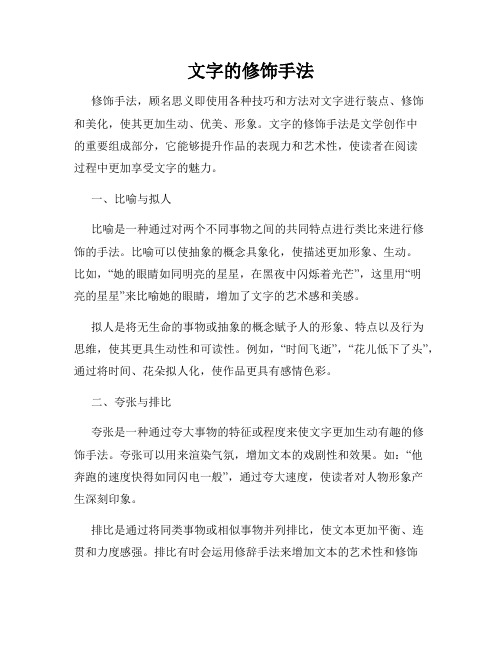
文字的修饰手法修饰手法,顾名思义即使用各种技巧和方法对文字进行装点、修饰和美化,使其更加生动、优美、形象。
文字的修饰手法是文学创作中的重要组成部分,它能够提升作品的表现力和艺术性,使读者在阅读过程中更加享受文字的魅力。
一、比喻与拟人比喻是一种通过对两个不同事物之间的共同特点进行类比来进行修饰的手法。
比喻可以使抽象的概念具象化,使描述更加形象、生动。
比如,“她的眼睛如同明亮的星星,在黑夜中闪烁着光芒”,这里用“明亮的星星”来比喻她的眼睛,增加了文字的艺术感和美感。
拟人是将无生命的事物或抽象的概念赋予人的形象、特点以及行为思维,使其更具生动性和可读性。
例如,“时间飞逝”,“花儿低下了头”,通过将时间、花朵拟人化,使作品更具有感情色彩。
二、夸张与排比夸张是一种通过夸大事物的特征或程度来使文字更加生动有趣的修饰手法。
夸张可以用来渲染气氛,增加文本的戏剧性和效果。
如:“他奔跑的速度快得如同闪电一般”,通过夸大速度,使读者对人物形象产生深刻印象。
排比是通过将同类事物或相似事物并列排比,使文本更加平衡、连贯和力度感强。
排比有时会运用修辞手法来增加文本的艺术性和修饰效果。
例如:“她美丽如花、聪明如狐狸、善良如天使”,通过排比一连串的形容词修饰,使形象更加多样化生动。
三、描写与比较描写是通过细致入微的文字刻画,使事物形象更加具体、丰富,让读者产生强烈的感触和共鸣。
描写可以通过对物体的颜色、形状、大小、纹理等细节加以描述来实现。
例如:“夜空中镶嵌着点点繁星,宛如一幅绚烂的画卷”,通过对夜空中星星的描写,让读者产生美好的联想。
比较是一种通过对相似或相近的事物进行对比,以突出两者的特点和区别。
比较可以使事物更加鲜活、生动,有助于读者更好地理解和感受。
如:“他们的争吵声轰轰烈烈,宛如惊天动地的战斗”,通过将争吵声与战斗进行比较,使读者对争吵的激烈程度产生直观感受。
四、音效与节奏音效是通过选择合适的词语和句子结构,使文字的音感更加美妙动听。
方正(4)文字的修饰与排版

取消叠题:
(1)选中叠题内容 (2) “格式”→“取消叠题”
5.设置标点类型
(1)选定要设置的文字块 (2)“格式”→“标点类型” (3)弹出对话框
开明 居中 全身
除。!?以外的标点均 占半个汉字的宽度 标点居于中间排列 每个标点均占一个汉字 的宽度 标点均占半个汉字的宽度
对开
多行底纹
指给选中的多行文字或文字块加底纹
(1)选中要加底纹的文字或文字块 (2)选择“文字”→“底纹与划
线” (3)选中“多行” →“多行底纹” → “加底纹” → “底纹”
(4)选中“加轮廓线”,可给文字加框线并
设置框线颜色; (5)通过“首对齐”“尾对齐”,可设置底 纹形状
三、装饰字
(1)选中要装饰的文字 (2) “文字”→“装饰字” (3)选择“装饰形状”、确定“长宽比例”
按钮 (4)选中“带通字底纹”复选框,单击“底 纹类型”按钮
(5)选择底纹样式并确定
如需要设置颜色,可选中“单一”,单 击右边的“颜色设置”,打开“颜色”对话 框为底纹选择一种单色 如需加框,则要在“通字底纹”对话框中 选中“边框线型”区域的“单线”选项,设置 边框的颜色及字边距离等.如不加边框,则只 选中“边框线型”的“空线”即可
及“字边距离”(文字和装饰形状之间的距离)
设置线型
分别点击L、F、S前的小框字效果
设置底纹
取消L、F、S前的“√”
四、叠题(F8)
一行中排入多行文字
(1)选中要排成叠题的文字 (2) “格式”→“形成叠题” (3)将光标移到要分行的位置按回车键(还
可分别选中叠题中的文字修改字体、字号等)
第四章
文字属性设置
1.变体字 (1)选择“文字”→“变体字” (2)设置
在WORD中文字的修饰和艺术字
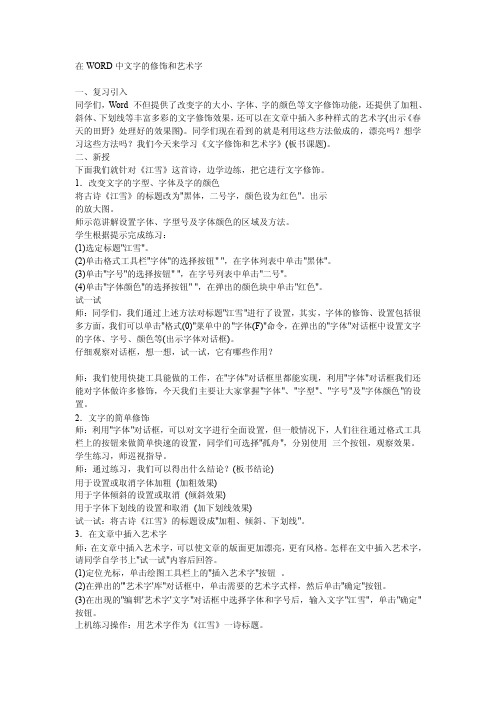
在WORD中文字的修饰和艺术字一、复习引入同学们,Word 不但提供了改变字的大小、字体、字的颜色等文字修饰功能,还提供了加粗、斜体、下划线等丰富多彩的文字修饰效果,还可以在文章中插入多种样式的艺术字(出示《春天的田野》处理好的效果图)。
同学们现在看到的就是利用这些方法做成的,漂亮吗?想学习这些方法吗?我们今天来学习《文字修饰和艺术字》(板书课题)。
二、新授下面我们就针对《江雪》这首诗,边学边练,把它进行文字修饰。
1.改变文字的字型、字体及字的颜色将古诗《江雪》的标题改为"黑体,二号字,颜色设为红色"。
出示的放大图。
师示范讲解设置字体、字型号及字体颜色的区域及方法。
学生根据提示完成练习:(1)选定标题"江雪"。
(2)单击格式工具栏"字体"的选择按钮" ",在字体列表中单击"黑体"。
(3)单击"字号"的选择按钮" ",在字号列表中单击"二号"。
(4)单击"字体颜色"的选择按钮" ",在弹出的颜色块中单击"红色"。
试一试师:同学们,我们通过上述方法对标题"江雪"进行了设置,其实,字体的修饰、设置包括很多方面,我们可以单击"格式(0)"菜单中的"字体(F)"命令,在弹出的"字体"对话框中设置文字的字体、字号、颜色等(出示字体对话框)。
仔细观察对话框,想一想,试一试,它有哪些作用?师:我们使用快捷工具能做的工作,在"字体"对话框里都能实现,利用"字体"对话框我们还能对字体做许多修饰,今天我们主要让大家掌握"字体"、"字型"、"字号"及"字体颜色"的设置。
《文字的修饰》教案

一、教案基本信息教案名称:《文字的修饰》学科领域:语文年级:五年级课时:2课时编写日期:2024年10月二、教学目标1. 知识与技能:(1)让学生了解文字修饰的基本概念和作用。
(2)培养学生运用恰当的修饰词表达情感和描绘事物的能力。
(3)引导学生学会从语境中把握修饰词的运用。
2. 过程与方法:(1)通过小组讨论、对比分析等方法,让学生在实际语境中感受文字修饰的作用。
(2)运用想象、联想等方法,培养学生创造性地运用修饰词。
(3)通过修改病句、写作练习等途径,提高学生运用文字修饰的能力。
3. 情感态度与价值观:激发学生对文字修饰的兴趣,培养他们细致观察、积极思考的习惯。
让学生感受到文字修饰的魅力,提高审美情趣。
三、教学重点与难点1. 重点:(1)了解文字修饰的基本概念和作用。
(2)学会在实际语境中运用恰当的修饰词。
2. 难点:(1)从语境中把握修饰词的运用。
(2)创造性地运用修饰词进行表达。
四、教学过程第一课时1. 导入新课(1)教师出示一组词语,让学生进行排序,体会修饰词的作用。
(2)引导学生思考:为什么需要对文字进行修饰?2. 自主学习(1)学生自主阅读教材,了解文字修饰的基本概念和作用。
(2)小组讨论:从语境中把握修饰词的运用。
3. 课堂讲解(1)教师讲解文字修饰的方法和技巧。
(2)举例分析,让学生在实际语境中感受文字修饰的作用。
4. 练习巩固(1)学生修改病句,运用文字修饰。
(2)课堂分享,互相评价。
第二课时1. 复习导入教师提问:上节课我们学习了什么内容?请举例说明。
2. 课堂讲解(1)教师讲解如何创造性地运用修饰词。
(2)学生进行想象、联想练习,运用修饰词进行表达。
3. 小组合作(1)学生分组进行写作练习,运用文字修饰。
(2)教师巡回指导,给予反馈。
4. 课堂分享(1)学生展示自己的作品,分享写作心得。
(2)教师点评,总结课堂内容。
五、课后作业1. 总结本节课所学内容,写一篇短文,运用文字修饰。
- 1、下载文档前请自行甄别文档内容的完整性,平台不提供额外的编辑、内容补充、找答案等附加服务。
- 2、"仅部分预览"的文档,不可在线预览部分如存在完整性等问题,可反馈申请退款(可完整预览的文档不适用该条件!)。
- 3、如文档侵犯您的权益,请联系客服反馈,我们会尽快为您处理(人工客服工作时间:9:00-18:30)。
《文字的修饰》教案
一、教学目标
(一)知识目标:帮助学生掌握常用的文字修饰方法,能对字体、字号、字形、颜色以及修饰效果进行设置。
(二)技能目标:帮助学生培养和提高自己的观察能力,并能制作出比较漂亮的文件。
(三)情感目标:帮助学生培养自己的敢于展示自己的才华的勇气,善于听取借鉴他人之长,并尊重别人意见的情感。
(四)态度目标:帮助学生养成辨别的接受别人的意见和建议的态度。
二、教学重点、难点:
掌握文字修饰的方法,制作出漂亮的文件。
三、课前准备
1、学生准备:
(1)在“我的文档”里建立班级文件夹和自己的文件夹。
(2)文件《口头报告》。
2、教师准备:制作PPT文稿。
四、教学过程
探究学习部分
(PPT1):欢迎进入信息技术天地认真学习展示才华
1、引入课题研究(学习方式:集体讨论,解决疑义)
同学们,欢迎进入信息技术天地。
希望你们认真学习,充分展示
个性和才华。
上周,同学们已输入了文字《口头报告》。
那么,我们今天学习什么呢?先来看两个文件(PPT2、PPT3)。
2、看后进行讨论:这两个文件哪些地方不同?你喜欢哪个文件?为什么?
3、揭示课题(PPT4)展示学习内容(PPT5)
文件要变得漂亮,就要对文字进行修饰。
这就是我们本节课的“学习课题——文字的修饰”。
(学生齐读课题)
那我们应该从哪些方面去修饰文字,从而使文字变得更漂亮呢?(学生说,老师再找时机展示PPT6:对文字进行修饰——就是对字体、字号、字形、颜色以及修饰效果进行设置。
)(学生读学习内容)
4、老师没教,哪些同学已经自学并能对文字进行修饰了?(提供给学生展示才华的机会)
附学生文件:
口头报告
三(二)班陈荒流
我建议咱们去峨眉山。
我们可以坐吊车看下面的树,那里的树叶五颜六色,有火红的、金黄的、杏黄的等等。
如果你要去的话,就在街心花园坐车,九个小时就可以到了。
辅助学习部分
根据学生的才华展示,老师相机灵活辅助学生学习。
补充要点:
要点一:选定——帮助学生加深理解:要对文字进行修饰,必须先要选定。
选定即按住鼠标左键向右移动完后再松手,使文字成反白。
可以从左往右拖动,也可以从右往左拖动。
(根据需要可选一个字或多个字,选择全文可以用“编辑”中的“全选”)
要点二:功能——帮助学生了解工具栏上常用的几种用于文字修饰的按扭:
字体:指的是字的样式。
通过下拉列表可以选择不同的字体。
字号:字号表示字的大小。
下拉列表里有很多选择,最小的是八号,一般用四号,最大的是初号。
有的同学的电脑只有数字序号,最大的是72号。
一般用16、18号。
字形:B-粗体;I-斜体;U-下划线及颜色;A代表字的颜色。
要点三:方法——让学生知道并掌握对文字进行修饰的几种方法:一是用“格式”工具栏进行文字修饰,二是用“格式”中“字体”对话框对文字进行修饰。
三是鼠标指定选定的文字点击右键选择“字体”。
(根据情况,老师可以引导学生总结出:做任何一件事情都有不同的方式方法达到闲谈的目的,对文字进行修饰也是一样,用几种操作方法都可以让文件变得漂亮,自己喜欢哪种就用哪种吧。
)
要点四:美观——对题目、班级姓名以及正文的字体、字号、颜色等应该注意协调搭配好,使文件显得漂亮、美观。
学生练习部分:
1、学生分层进行大量的操作练习,老师巡视帮助学生解决疑义。
2、展示学生作业,让学生自己说说自己的文件哪些地方漂亮?也可以展示字体、字号、颜色搭配不够协调的作业,让大家帮助,从而帮助学生理解什么样的文件才算是漂亮的。
拓展学习部分
1、展示超前作品,并请学生来说说并操作自己的设置,激发其他学生进一步学习的欲望。
老师只补充介绍对文字进行修饰的其他方法:
A、文字效果。
B、字符间距。
C、动态效果等。
2、学生再练习。
3、再次展示学生作品,让学生品尝成功的喜悦。
反思学习部分
课堂反思:
同学们:
通过今天的学习,你一定掌握了对文字进行修饰的操作步骤和方法。
继续努力吧,多练习,多思考,大胆尝试,一定能制作出更漂亮的文档。
相信你会越来越聪明、能干!。
